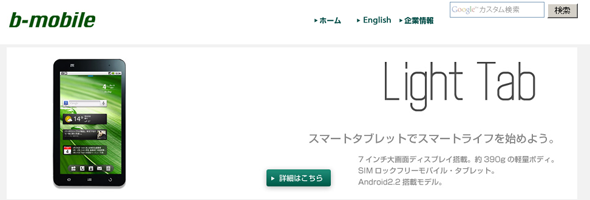明日(2011/3/4)発売の7インチAndroidタブレット『ZTE LIGHT TAB(日本通信)』をチェック!:【1】開梱&初回起動編
iPad2発表の日に、敢えてということではなくですね・・・
2011年3月4日に日本通信からZTE社製Android2.2搭載の7インチタブレットLight Tabが発売開始されますが、
◆2011年2月24日 日本通信、日本で一番安いモバイル・タブレットを新発売
http://www.j-com.co.jp/news/release/1079.html
◆2011年2月28日 AndroidタブレットLight Tab専用スペシャルSIMを新発売併せて、日本通信オンラインショップでの受付開始のお知らせ
http://www.j-com.co.jp/news/release/1080.html
発売に先行して入手しましたので、諸々チェックして、2月のIDEOSと同様に当ブログでシリーズ化することにしました。
◆Light Tabの価格とスペック
http://www.bmobile.ne.jp/light_tab/detail.html
-
このLight Tab(別名 ZTE V9)は、中国ZTE(中興通迅 ちゅうこうつうしん)社の製品です。
10日間定額データ通信つきのLight Tab(BM-LTBU300)は、日本通信の直販サイトb-Market(bマーケット)で39,800円(税込)。 更に、『Light Tab用b-mobileSIM U300 8ヶ月(245日間)パッケージ(BM-U300-8MLTB )』が僅か15,900円=月額2,000円未満という激安通信料です。 もちろん、日本通信ですからSIMロックフリー端末です。
但し、Light TabのOSはAndroid2.2です。日本向け製品としてはフツーに現行最新ですが、既に4月の発売がauから発表されたタブレットMOTOROLA XOOM Wi-FiのようにAndroid3.0端末が徐々にリリースされます。
Light Tabのユーザ層を単純には決めつけられるものではありませんが、通信費を含む価格のお手軽さ と、製品そのものが 390gという軽さ ですから、エントリー向けあるいはライトユーザ(casual user)向けということになるかもしれません。
となると、なるべく基本的な事を中心にということで、前回特集のIDEOSと似た内容に留まるかもしれませんが、購入を検討されている方、とりあえず買ったけどという方々に向けてのお役立ちになればと考えております。 また、リクエストも当ブログへのコメントやTwitter(@ykatabami)へのメッセージで、お気軽にご連絡下さい。
7インチAndroidタブレット『ZTE LIGHT TAB』をチェック!
【1】開梱&初回起動編
ピンポーンと宅配便がやってきました。 何だろうと思っていたら
おーっ!ZTE V9だ! いや、日本通信なのでZTE Light Tabだ!
新品の、特にラップがされた商品が届くと、とてつもなくワクワク&テンションUPします。
しかし慌てず、ラップを剥がす前にパッケージの写真を。
裏面・側面・上下面です。
そして、ペリッとラップを剥がしました。
外カバー・ふた
LightTab用b-mobileSIM U300・LightTab本体など一式
見慣れた7インチサイズのAndroidタブレットと、ヘッドホン・USBケーブル・充電器
SIM・マニュアル・ワランティカード・剥離用のシール?、ヘッドホン、裏面のマットなシルバー仕上げ。(ロゴもないのでシールでも貼りたくなりますね。)
左:ヘッドホン・スピーカー、上:電源・ボリューム
右:スピーカー・microUSB(右角に裏ぶたを外すための穴があります)、下:なし
バッテリーには、絶縁シートが付いているので、裏ぶたを外したら引き抜いて下さい。
よくよく考えたら、SIMとSDカードの挿入でバッテリーを外すので引き抜く必要は無かったわけですが、、、動画にしておきました。
◆ZTE LIGHT TAB(日本通信より2011年3月4日発売)バッテリー絶縁シートを剥がす
-
◆ZTE LIGHT TAB(日本通信)絶縁シートを剥がす前に充電しようとすると・・・
絶縁シートを抜かない状態で、またはバッテリーを外した状態でUSBケーブルを挿して充電しようとすると、画面がフラッシュのようにチカッ・チカッとZTEのロゴがチラ見えする状態になります。
(絶縁シートを剥がして、バッテリーを正常に挿入している際に充電をする場合、この画面は表示されません。)
-
続いて、回線の開通です。b-mobile SIMのパッケージ記載の手順通りで、規定の電話番号(1860120915886=発信番号通知ありのフリーダイヤル)にダイヤルして、パッケージ裏面記載の080で始まる電話番号を入力するだけで、非常に簡単に開通できます。
表紙・裏表紙(SIMの電話番号が記載されています)・SIMカード(押してひねるようにすると簡単に外れます)
SIMの挿す向きなどの記載・その他サポートなどについて記載されています
-
続いて、SIMとSDを挿入します。
バッテリーを外すとSIMとmicroSDのスロットがあります。
SIMは切り欠き部分の位置を上側に間違えないように挿入します。
microSDは、端子部分が裏・切り欠きが下になるように挿入します。
横から見るとSIMとmicroSDの挿す高さがことなる事がわかります。
-
締めは、起動までのビデオです。(片手で撮影して、片手で作業をしているので、かなりもたついています。)
-
◆ZTE LIGHT TAB(日本通信より2011年3月4日発売)液晶保護シート外し&初回起動
次回は、初期設定について簡単にお伝えします。
--

◆7インチAndroidタブレット『ZTE LIGHT TAB』をチェック!特集
-
◆前回の特集
- 2011/02/10 日本通信から発売されているHuawei(ファーウェイ)社製Android端末『IDEOS』:【7】バッテリー(連続稼働時間)編
- - 2011/02/09 日本通信から発売されているHuawei(ファーウェイ)社製Android端末『IDEOS』:【6】モバイルIPフォン アクティベーション編
- - 2011/02/08 日本通信から発売されているHuawei(ファーウェイ)社製Android端末『IDEOS』:【5】スクリーンショット編
- - 2011/02/07 日本通信から発売されているHuawei(ファーウェイ)社製Android端末『IDEOS』:【4】モバイルIPフォン申込み編
- - 2011/02/06 日本通信から発売されているHuawei(ファーウェイ)社製Android端末『IDEOS』:【3】アプリケーション編(アプリ選定のファーストステップ)
- - 2011/02/06 日本通信から発売されているHuawei(ファーウェイ)社製Android端末『IDEOS』:【2】各種ボタン編
- - 2011/02/04 日本通信から発売されているHuawei(ファーウェイ)社製Android端末『IDEOS』:【1】スタートアップ編
-
◆関連情報
- 日本通信 Light Tabサイト
http://www.bmobile.ne.jp/light_tab/index.html
- - 日本通信 bマーケット(オンライン販売)
https://ec.bmobile.ne.jp/ecom/card_orderstart.jsp?id=SWU300&mod=COD
-
-